修正済み:NVIDIAドライバーがWindows10でクラッシュし続ける
コンテンツ:
- NVIDIAドライバークラッシュの概要
- NVIDIAドライバーがクラッシュする理由
- NVIDIAドライバーがクラッシュし続ける問題を修正する方法
NVIDIAドライバークラッシュの概要
コンピューターでゲームをプレイしたり映画を見たりしているときは、 NVIDIAドライバーが5〜10分ごとにクラッシュしていることを確認するだけです 、これは非常に煩わしいので、この絶えずクラッシュするNVIDIAドライバーは、ディスプレイをフリーズさせたり、画面を黒くしたりする可能性があります。
さらに、NVIDIAドライバーが常にクラッシュし続けると、「ディスプレイドライバーが応答を停止し、正常に回復しました」というエラーメッセージがすぐに表示される場合があります。 「時々、Windows10でのNVIDIAドライバーのクラッシュまたはフラッシュの問題を修正する必要があります。
NVIDIAドライバーがクラッシュする理由
NVIDIAドライバーのクラッシュが発生した理由については、その理由は明らかです。 Windows 10のリリースでは、多くのドライバーの互換性の問題があります したがって、Windows 10とデバイスドライバーの間で、クラッシュするNVIDIAドライバーの1つがドライバーエラーにある可能性があります。Windows10ではNVIDIAドライバーが古くなっているか破損している可能性があります。その場合は、NVIDIAドライバーをアンインストールしてから再インストールすることをお勧めします。さまざまな便利で高度な方法。
一方、NVIDIAが絶えずクラッシュするのは、NVIDIAコントロールパネルでのNVIDIAの設定に誤りがあり、絶えずクラッシュまたはフリーズするか、一部のアンチウイルスプログラムがNVIDIAのパフォーマンスに影響を与えているため、このクラッシュするNVIDIAを解決できる可能性があります。これらの設定をリセットする際のドライバの問題。
Windows10でNVIDIAドライバーがクラッシュし続ける問題を修正する方法
コンピュータでグラフィックドライバがクラッシュする理由をすでに知っているので、それを修正するためのサーバーの方法があります。さまざまな条件で、さまざまな解決策があります。
解決策:
1:NVIDIAドライバーをアンインストールする
2:NVIDIAドライバーを更新する
3:Vsyncをオフにして、最大パフォーマンスを選択します
4:ウイルス対策プログラムを一時的に無効にする
解決策1:NVIDIAドライバーをアンインストールする
前に説明したように、NVIDIAのクラッシュまたは狂気は、ある程度、古いまたは競合するNVIDIAドライバーに起因するため、デバイスマネージャー用の問題のあるNVIDIAドライバーをアンインストールする最初の選択肢であることは間違いありません。その後、当然、再インストールする必要があります。好きなように。
1.デバイスマネージャーと入力します 。
2.ディスプレイアダプタを展開します 右クリックして
3.ここでNVIDIAGeForceGTX 980、960、750などの適切なNVIDIAドライバーを見つけます。
4. NVIDIAドライバーを右クリックし、アンインストールを選択します
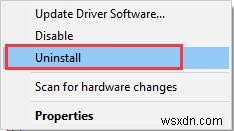
5.コントロールパネルに移動します>プログラムと機能 NVIDIAコントロールパネルを見つけてアンインストールします。
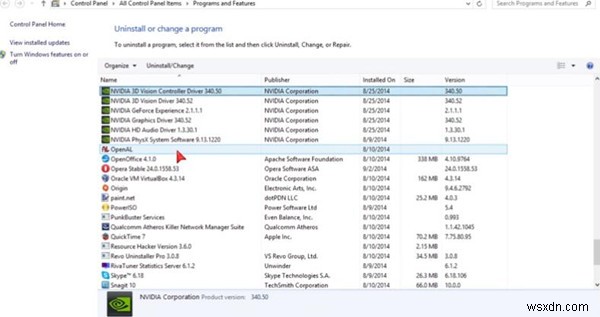
NVIDIAドライバーを手動でアンインストールする以外に、NVIDIAドライバーを自動的にアンインストールすることもできます。 。
6.コンピューターを再起動してNVIDIAドライバーを再インストールし、Windows10がGeForceGTX980などの新しいNVIDIAドライバーを自動的に再インストールできるようにします。
解決策2:NVIDIAドライバーを更新する
Windows 10で高度なNVIDIAドライバーをインストールできない場合があるため、互換性のないNVIDIAドライバーでNVIDIAドライバーがクラッシュまたはフラッシュし続けることが考えられます。
ここでは、NVIDIAサイトから手動でNVIDIAドライバーを更新するか、Driver Boosterによって自動的に更新するかを選択できます。どちらの場合も、最新の互換性のあるNVIDIAドライバーが再インストールされます。
NVIDIAウェブサイトから直接アクセスできます NVIDIA GeForce GTXシリーズ、ExperienceシリーズなどのNVIDIAドライバーをダウンロードして更新します。
ただし、NVIDIAドライバーのダウンロードまたは更新をより迅速かつ安全に完了したい場合は、DriverBoosterを最大限に活用することを強くお勧めします。
ドライバーブースター 強力なドライバー更新ソフトウェアです。 toptenreviewsトップ1ドライバーアップデートソフトウェアとして 、それはあなたのコンピュータのための最も古くて行方不明のドライバを検出して、それらを自動的に更新することができます。 NVIDIAドライバーをダウンロードまたは更新するのは簡単です。特に、NVIDIA GeForceを使用しているほとんどの人にとって、DriverBoosterを使用すると安心できます。
そもそも、ダウンロードする必要があります PCで起動します。
しばらくすると、ウィンドウがポップアップした状態で、スキャンをクリックします。 および更新 ボタン。このプロセスでは、NVIDIAドライバーを含む、Windows 10の古いドライバー、欠落しているドライバー、または破損しているドライバーをすべて更新できます。
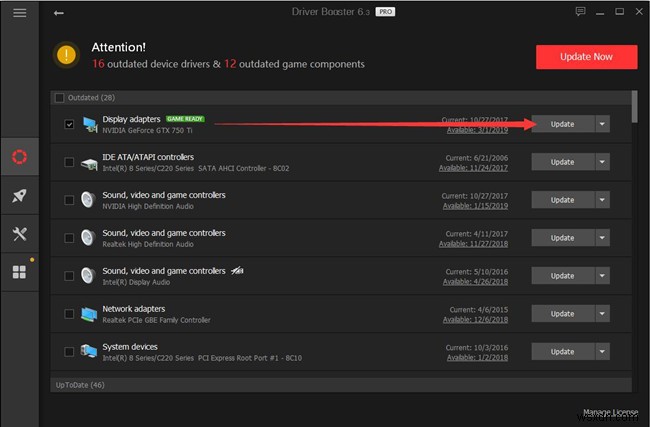
NVIDIA GeForce GTX 980などのNVIDIAドライバーを正常に更新した場合は、NVIDIAドライバーのクラッシュまたはフラッシュの問題が修正されている可能性があります。ただし、そうでない場合は、読み続けることもできます。
解決策3:Vsyncをオフにして、最大パフォーマンスを選択する
NVIDIAコントロールパネルでは、NVIDIAの設定に誤りがあり、NVIDIAドライバーがクラッシュすることを目的として、垂直同期を無効にし、電源管理の最大パフォーマンスを選択することができます。
1:デスクトップを右クリックして選択し、NVIDIAのコントロールパネルに移動します。
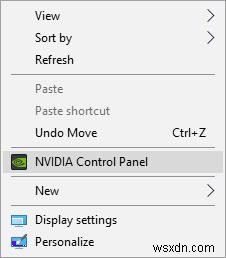
2:[3D設定の管理]をクリックします 次に、最大パフォーマンスを設定します 電源管理モード 。また、下にスクロールして垂直同期を回します オフ。最後に、[適用]をクリックします 変更を保存します。
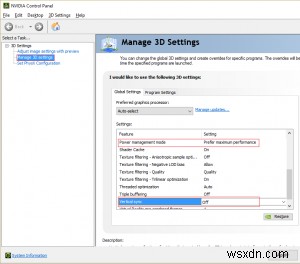
3:PCの下部にあるバッテリーアイコンを右クリックして、電源オプションを選択します 。
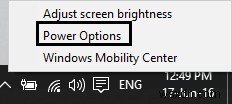
4:[プランの選択またはカスタマイズ]で [電源オプション]ウィンドウで、[高性能]を選択します 。
5:PCを再起動します 。
その後、NVIDIAのクラッシュまたは定期的なフリーズの問題が解消され、映画やゲームの表示が更新されたものと同じくらい良くなる可能性があります。
関連ビュー: Windows 10の高度な電源プランを変更するにはどうすればよいですか?
解決策4:ウイルス対策プログラムを一時的に無効にする
一部のウイルス対策ソフトウェアがNVIDIAの動作を禁止しているために、NVIDIAドライバーが常にクラッシュまたはフリーズする可能性が高いため、ウイルス対策ソフトウェアまたはプログラムを一時的にオフにすることをお勧めします。
ウイルス対策プログラムアイコンを右クリックして、期間限定で無効にすることを選択できます。この場合、Wi-Fiをコンピューターに再接続して、ウイルス対策を無効にした後、NVIDIAがWindows10で正常に動作するかどうかを確認できます。プログラム。
ウイルス対策プログラムを無効にしているときにNVIDIAが定期的にクラッシュまたはフリーズを停止する場合、このNVIDIAのクラッシュまたはフリーズを引き起こしたのはウイルス対策プログラムであるという結論に簡単にたどり着くことができます。NVIDIAGeForceを使用しているとき、またはアンロードするときに無効にすることができます。より多くのNVIDIAドライバーの問題が発生した場合は、永久に使用されます。
要するに、NVIDIAのクラッシュ、フリーズ、フラッシュの問題に関しては、この投稿に注意を払い、手順を1つずつ実行することを選択できる場合は、間違いなく多くのメリットが得られるため、最適な選択です。そして、このNVIDIAドライバーのクラッシュの問題は、取り組むのがかなり簡単な問題です。もちろん、AMDグラフィックを使用している場合は、チュートリアルを次に示します。Windows10でAMDドライバーのクラッシュを修正する3つの方法 。
-
Windows 10でARKがクラッシュし続ける問題を修正
あなたが熱心なゲーマーなら、サバイバル ゲームは常に魅力的です。そのようなゲームはまた、あなたを夢中にさせ、アクティブにし、突然の経験を続けさせます。非常に多くの興味深い属性があるため、プレイ中に頻繁にクラッシュすると頭痛の種になる可能性があります. ARK:Survival Evolved は、2017 年に Studio Wildcard によってリリースされたアクション満載の冒険的なサバイバル ゲームです。このゲームはリリース後に人気を博し、最高のゲームとして称賛されましたが、それでもバグのない集中的なゲームはありません。 Ark ユーザーは、セッション間でゲームがクラッシュし続けると報
-
修正:Windows 10 で Skype がクラッシュし続ける
Skype について説明する必要はありません。これは、すべての Windows システムにプリインストールされている、人気のあるビデオ会議アプリの 1 つです。世界中の人々が、接続を維持し、ビデオ通話を開始するためにこれまで以上に使用しています。ただし、Skype を使用しているときに、Windows 10 ユーザーから、Skype がクラッシュし続けるという問題が報告されています。この問題は、緊急の電話の最中に深刻になります. そこで、Windows 10 で Skype がクラッシュし続ける問題を修正しました。 Skype が機能しなくなったのはなぜですか? この問題の既知の理由は
